Restablecer o recuperar su contraseña de Gmail
Miscelánea / / November 28, 2021
Todos están familiarizados con el concepto de que las contraseñas largas y complicadas son seguras y difíciles de romper. Pero puede ser aún más difícil para el usuario recordar estas complicadas contraseñas. Su contraseña puede ser complicada o larga porque puede contener letras, números y caracteres especiales que están en un orden sin sentido.
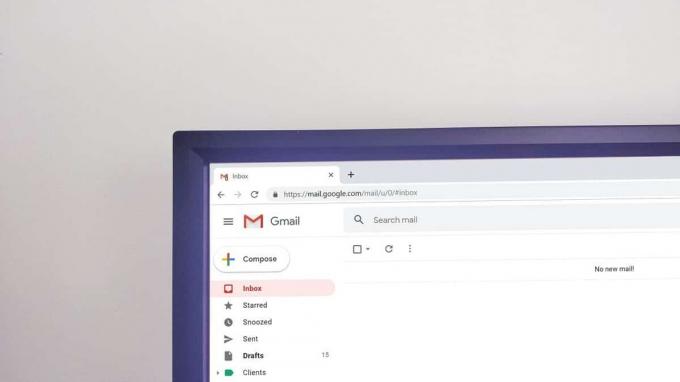
Entonces, ¿qué sucede cuando olvidas la contraseña de tu cuenta de Gmail? No se preocupe, puede recuperar fácilmente su contraseña de Gmail utilizando varios métodos que discutiremos aquí en detalle. Para recuperar la contraseña de Gmail, debe pasar por un proceso de validación antes de poder establecer una nueva contraseña para su cuenta de Gmail.
Contenido
- Restablecer o recuperar su contraseña de Gmail
- Método 1: ingrese su última contraseña correcta
- Método 2: obtenga un código de verificación en su número de teléfono
- Método 3: use el tiempo (cuando creó la cuenta de Gmail) para recuperarse
- Método 4: obtenga un código de verificación en su correo electrónico de recuperación
- Método 5: Responda la pregunta de seguridad
Restablecer o recuperar su contraseña de Gmail
Método 1: ingrese su última contraseña correcta
Es posible que olvide la nueva contraseña complicada que ha establecido y, para recuperarla, debe seguir los pasos a continuación:
1.Escribe tu barra de direcciones https://mail.google.com/ (de su navegador). Ahora proporcione su Dirección de correo electrónico de Google cuya contraseña ha olvidado.
2.Alternativamente, puede visitar el "Centro de recuperación de cuentas de GmailDesde allí, proporcione su dirección de Gmail y haga clic en Siguiente.
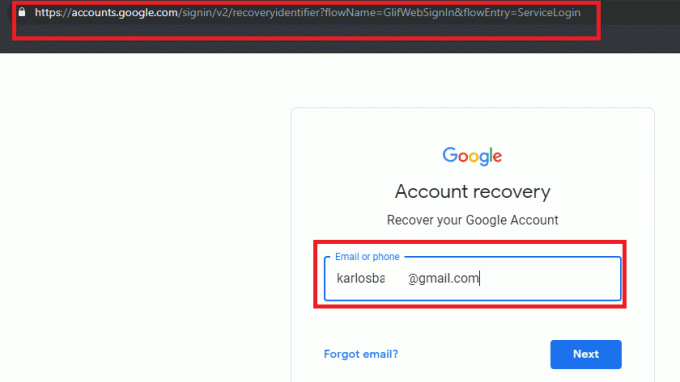
3.Pon tu identificación de correo y haga clic en Próximo.
4.Haga clic en "Contraseña olvidada" Enlace.

5. Será redirigido a la página como se muestra a continuación: "Ingrese la última contraseña que recuerda usando esta cuenta de Google”. Aquí debe ingresar el ultima contraseña recuerdas y luego haz clic Próximo.
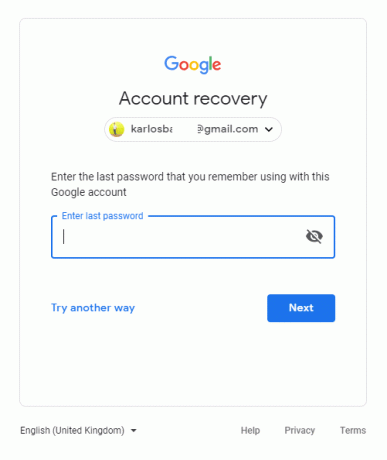
6.Si la contraseña anterior que ingresó es correcta, puede establecer fácilmente una nueva contraseña para su cuenta de Gmail. Simplemente siga las instrucciones proporcionadas en su pantalla para configurar una nueva contraseña.
Método 2: obtenga un código de verificación en su número de teléfono
En caso de que haya configurado la verificación de 2 pasos en su cuenta de Google, debe seguir este método para recuperar la contraseña de su cuenta de Gmail:
1. Escriba en la barra de direcciones de su navegador "https://mail.google.com/”Luego escriba su ID de correo electrónico de Google que desea recuperar.
2.Alternativamente, puede navegar a la Centro de recuperación de cuentas de Gmail. Proporcione su dirección de Gmail y haga clic en Próximo.
3.Ahora haga clic en el enlace "¿Se te olvidó tu contraseña?”.
4. Ignore todas las opciones que no estén relacionadas con el número de teléfono haciendo clic en "Prueba de otra manera”. Cuando vea el "Obtén un código de verificación"En su número de teléfono, debe escriba su número de teléfono que está asociado con la cuenta de Gmail o Google.
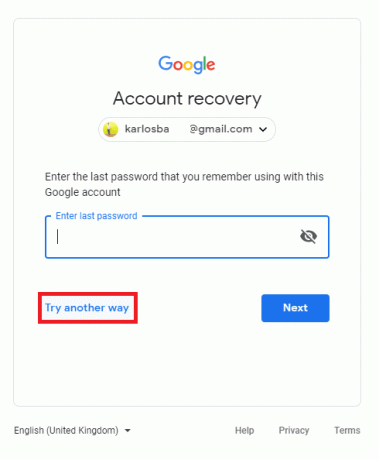
5.habrá 2 formas de recibir un código de Google. Estos son a través de: "Envía un mensaje de texto" o "Recibir una llamada”. Elija el que prefiera.
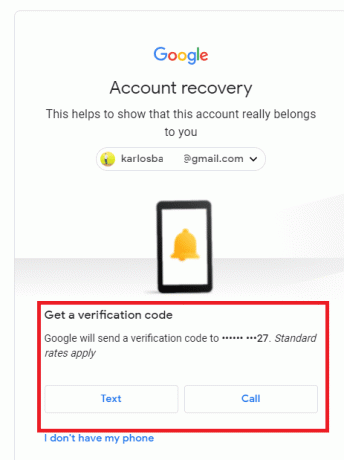
6. Escriba su código de verificación y luego haga clic en "Verificar" botón.
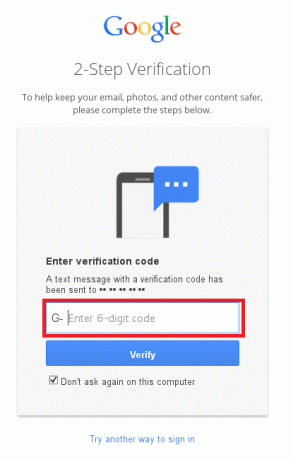
7.Siga las instrucciones en pantalla para restablecer la contraseña de Gmail.
Método 3: use el tiempo (cuando creó la cuenta de Gmail) para recuperarse
1. Escriba en la barra de direcciones de su navegador "https://mail.google.com/”Ingrese su ID de correo electrónico de Google que desea recuperar.
2.Haga clic en el enlace "¿Se te olvidó tu contraseña?”.

3. Ignore todas las opciones que no están relacionadas con el número de teléfono haciendo clic en "Prueba de otra manera”. Luego haga clic en "No tengo mi telefono”.

4. Ahora siga haciendo clic en "Prueba de otra manera"Hasta que vea la página"¿Cuándo creaste esta cuenta de Google?”.
5.A continuación, necesitas seleccione el mes y año en que creó su cuenta de Gmail por primera vez y haga clic en Siguiente.

6. Después de lo cual, puede restablecer fácilmente la contraseña de su cuenta de Gmail. Simplemente siga las instrucciones en pantalla y restablezca su contraseña.
Método 4: obtenga un código de verificación en su correo electrónico de recuperación
1. Escriba en la barra de direcciones de su navegador "https://mail.google.com/”Ingrese su ID de correo electrónico de Google que desea recuperar.
2.Haga clic en el enlace "¿Se te olvidó tu contraseña?”.

3. Ignore todas las opciones que no están relacionadas con el número de teléfono haciendo clic en "Prueba de otra manera”Luego haga clic en“No tengo mi telefono”.

4. Omita las opciones, hasta que sea redirigido a la página que muestra: "Obtener el código de verificación a la dirección de correo electrónico ******" opción.
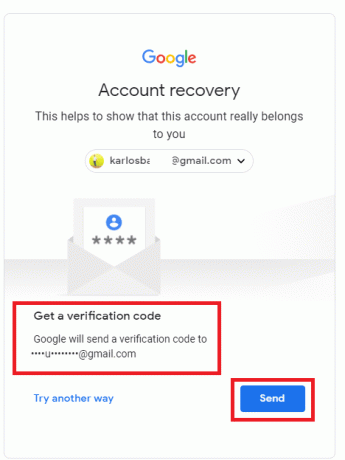
5. Recibirás automáticamente un código de recuperación en la dirección de correo electrónico que ya estableciste como correo de recuperación para tu cuenta de Gmail.
6.Simplemente inicie sesión en el correo electrónico de recuperación y obtén el código de verificación.
7.Inserte el Código de 6 dígitos en el campo especificado y ahora puede establezca una nueva contraseña y recupere su cuenta de Gmail.
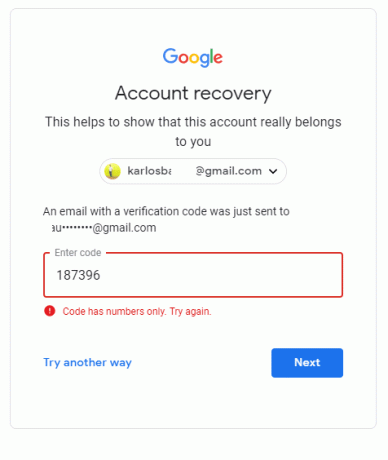
Método 5: Responda la pregunta de seguridad
1.Puede navegar a la Centro de recuperación de cuentas de Gmail. Escriba su dirección de Gmail y haga clic en Próximo.
2. Ahora, en la pantalla de Contraseña, haga clic en el enlace "¿Se te olvidó tu contraseña?”.

3. Ignore todas las opciones que no están relacionadas con el número de teléfono haciendo clic en "Prueba de otra manera”Luego haga clic en“No tengo mi telefono”.

4. Omita todas las opciones, hasta que obtenga la opción donde puede "Responda la pregunta de seguridad que agregó a su cuenta’.
Nota: Las preguntas de seguridad son las preguntas que estableciste cuando creaste la cuenta de Gmail por primera vez, asegúrate de recordar las respuestas.
5. Proporcione la respuesta a la pregunta de seguridad y podrá recuperar fácilmente su cuenta de Gmail.
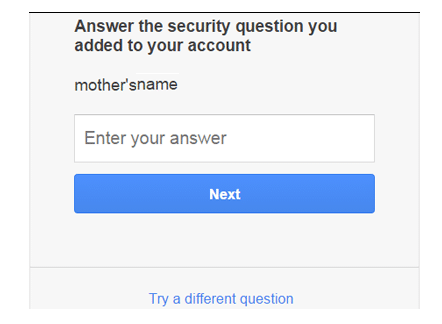
Recomendado:
- Reparar Windows no pudo encontrar un controlador para su adaptador de red
- 3 formas de combinar varios archivos de presentación de PowerPoint
- Arreglar VCRUNTIME140.dll falta en Windows 10
- Reparar el registro de arranque maestro (MBR) en Windows 10
Espero que los pasos anteriores hayan sido útiles y ahora puede Restablecer o recuperar su contraseña de Gmail, pero si todavía tiene alguna pregunta con respecto a este tutorial, no dude en hacerla en la sección de comentarios.



